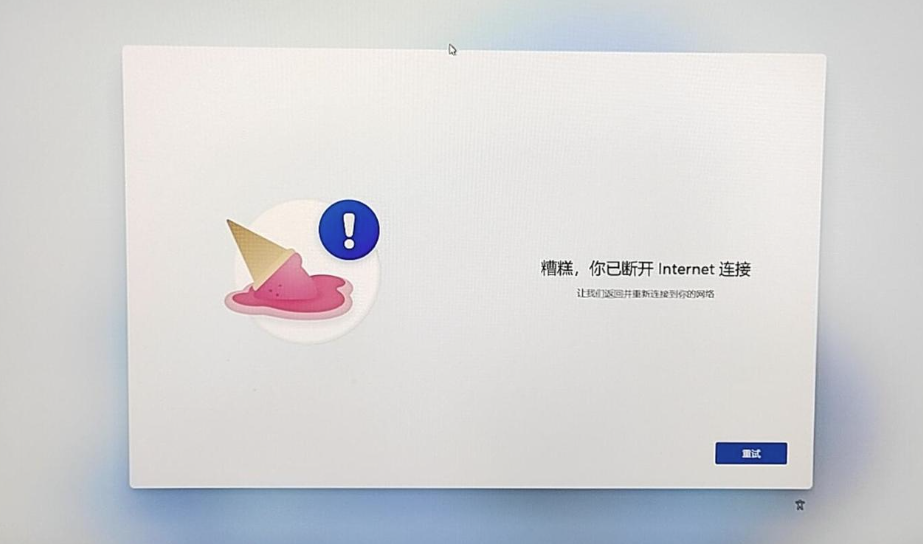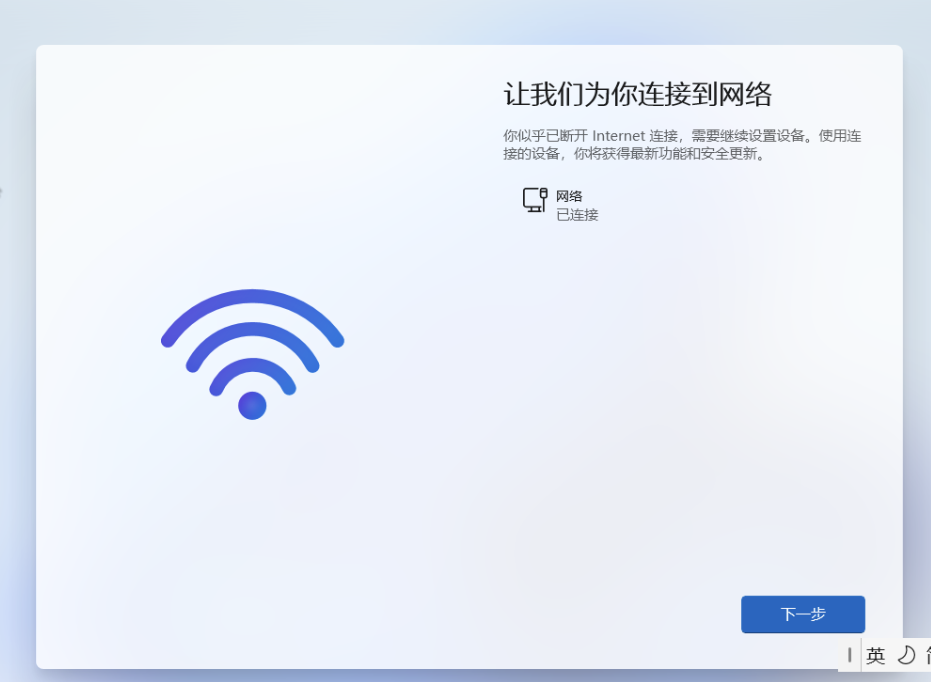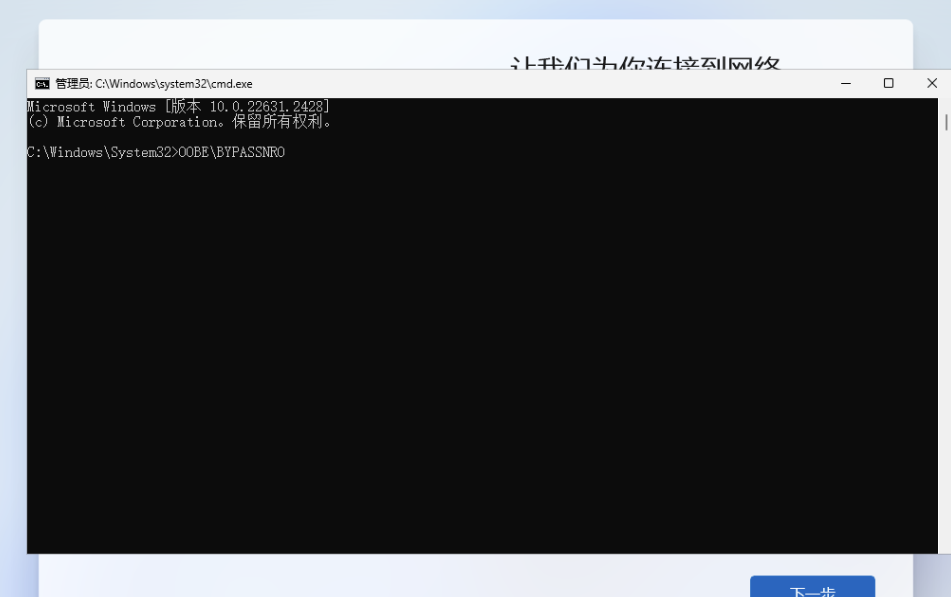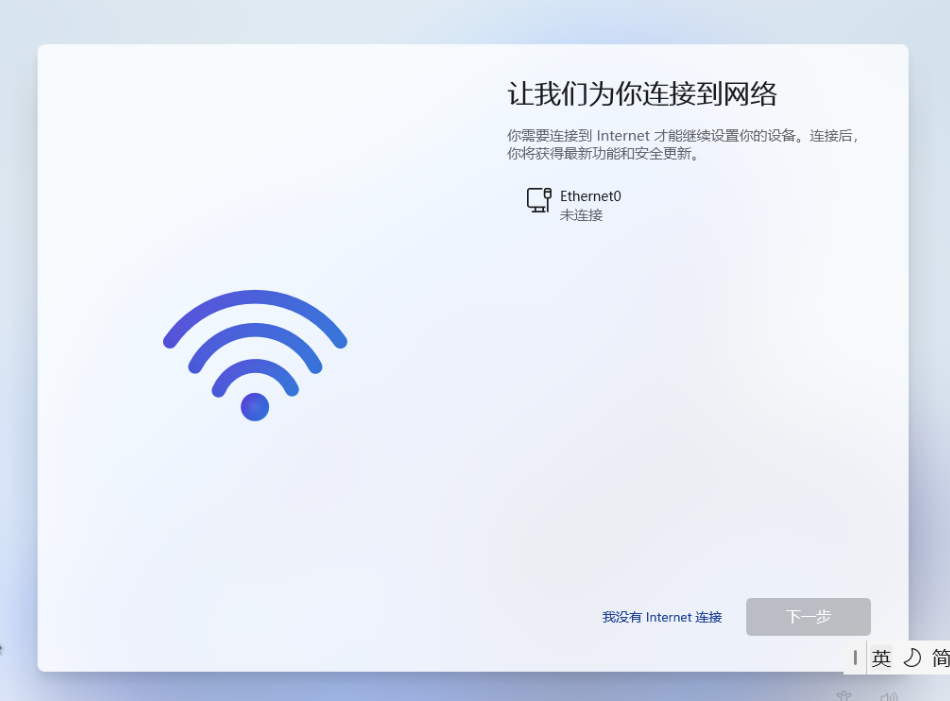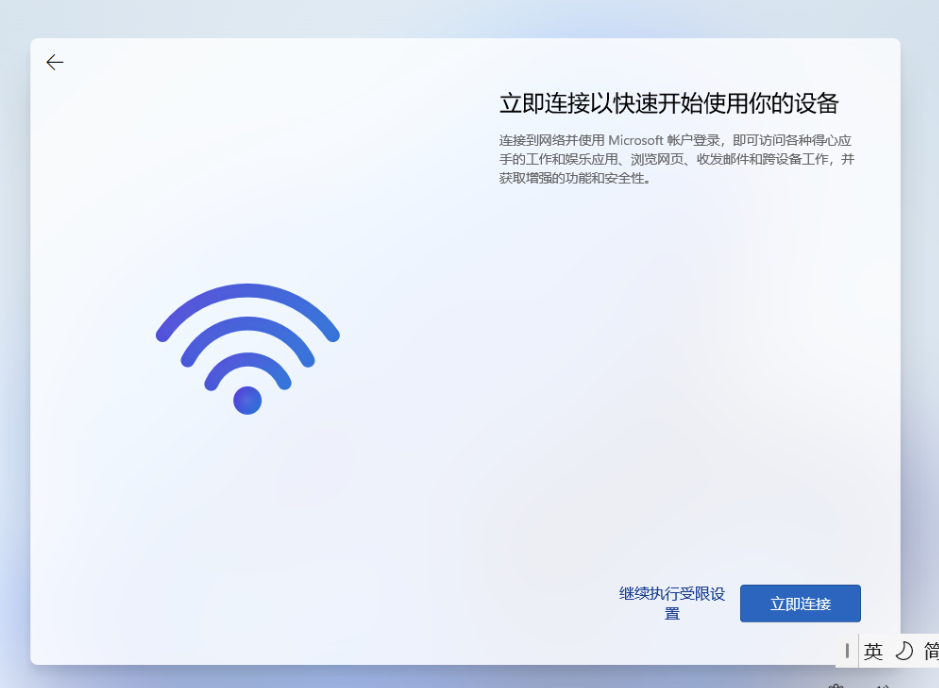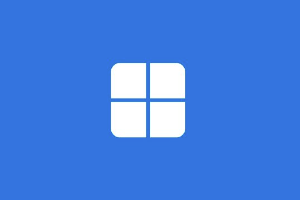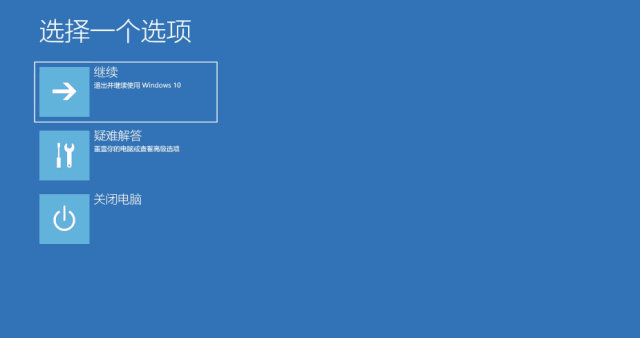» 购买说明
需付费内容建议注册登陆后下载,已下载文件可以在个人中心订单中查看。未注册登陆仅保留24小时未清理浏览器记录有效。
» 争议声明
如遇技术问题,请第一时间联系站长,未联系并恶意退款不予处理!
» 下载说明
1.普通注册用户每日限 2 次下载。(限付费商品,免费软件类下载无限制)
2.VIP会员每日允许下载此处不同。
3.本站部分资源下载途径为百.度.网.盘,请自行解决下.载.限.速的问题!介意请.勿购买!
在首次联网进入系统的时候必须绑定微软账户,微软服务器在国外,网络链接本来就不太好。而且刚入手第一台电脑的同学,没有微软账户,需要花费大量时间去注册。在网络条件不好,或者 GFW互联网长城 力度比较大的情况下,可以节省大量时间。
跳过联网可以避免不必要的软件安装。有些软件在联网时会自动下载并安装,通过跳过联网,可以避免这些不必要的软件安装,保持系统的纯净。
自从2022年9月底发布了Windows 11 22H2版本后,全新安装系统时再也无法使用本地账户登录了。以前的做法是断网就可以跳过强制使用Microsoft登录的限制,但新版本会提示要联网才能继续安装。
关闭网络等方法已无法使用
在没有网络连接的情况下,“下一步”按钮是灰色不可点击的。这时候,按下 Shift + F10 键打开命令提示符(使用笔记本的朋友如果无法打开命令提示符,可以按 Fn + Shift + F10)。
出现命令提示符后,输入“oobe\bypassnro”,然后按回车键。当按下回车键后,计算机会重新启动。
重新启动后,将回到设置国家区域的界面,然后继续Windows 11的设置过程。这时在网络界面上终于出现了“我没有 Internet 连接”的选项,点击进入。
接下来,点击“继续进行有限设置”。当看到“输入你的姓名”时,恭喜你学会了一种在安装系统时不使用Microsoft账户登录的技巧。